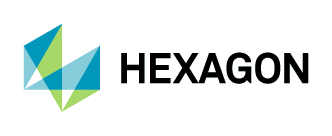Download-Archiv
VISI 2022.0
VISI 2022.0 - SU2124
Installation: Das Update (VISI 2022.0 - Update SU2124.zip) kann direkt auf VISI 2022.0 oder höher installiert werden. Laden Sie die Datei auf Ihren Computer; deaktivieren Sie den Virenscanner; entpacken Sie die Datei in ein temporäres Verzeichnis und starten Sie die Datei 'Update VISI 2022.0 2124.exe' aus diesem Verzeichnis als Administrator. Folgen Sie den Anweisungen in der Installationsroutine. Bitte lesen Sie sich die Installationsanleitung vor der Installation genau durch.
Bitte beachten Sie, dass dieses Update nicht mit VISI 2020.0, VISI 2020.1 sowie VISI 2021.0 kompatibel ist.
VISI 2022.0 - SU2213
Installation: Das Update (VISI 2022.0 - Update SU2213.zip) kann direkt auf VISI 2022.0 oder höher installiert werden. Laden Sie die Datei auf Ihren Computer; deaktivieren Sie den Virenscanner; entpacken Sie die Datei in ein temporäres Verzeichnis und starten Sie die Datei 'Update VISI 2022.0 2213.exe' aus diesem Verzeichnis als Administrator. Folgen Sie den Anweisungen in der Installationsroutine. Bitte lesen Sie sich die Installationsanleitung vor der Installation genau durch.
Bitte beachten Sie, dass dieses Update nicht mit VISI 2020.0, VISI 2020.1 sowie VISI 2021.0 kompatibel ist.
VISI 2022.0 - SU2208
Installation: Das Update (VISI 2022.0 - Update SU2208.zip) kann direkt auf VISI 2022.0 oder höher installiert werden. Laden Sie die Datei auf Ihren Computer; deaktivieren Sie den Virenscanner; entpacken Sie die Datei in ein temporäres Verzeichnis und starten Sie die Datei 'Update VISI 2022.0 2208.exe' aus diesem Verzeichnis als Administrator. Folgen Sie den Anweisungen in der Installationsroutine. Bitte lesen Sie sich die Installationsanleitung vor der Installation genau durch.
Bitte beachten Sie, dass dieses Update nicht mit VISI 2020.0, VISI 2020.1 sowie VISI 2021.0 kompatibel ist.
VISI 2022.0 - SU2130
Installation: Das Update (VISI 2022.0 - Update SU2130.zip) kann direkt auf VISI 2022.0 oder höher installiert werden. Laden Sie die Datei auf Ihren Computer; deaktivieren Sie den Virenscanner; entpacken Sie die Datei in ein temporäres Verzeichnis und starten Sie die Datei 'Update VISI 2022.0 2130.exe' aus diesem Verzeichnis als Administrator. Folgen Sie den Anweisungen in der Installationsroutine. Bitte lesen Sie sich die Installationsanleitung vor der Installation genau durch.
Bitte beachten Sie, dass dieses Update nicht mit VISI 2020.0, VISI 2020.1 sowie VISI 2021.0 kompatibel ist.
VISI 2022.0 - SU2148
Installation: Das Update (VISI 2022.0 - Update SU2148.zip) kann direkt auf VISI 2022.0 oder höher installiert werden. Laden Sie die Datei auf Ihren Computer; deaktivieren Sie den Virenscanner; entpacken Sie die Datei in ein temporäres Verzeichnis und starten Sie die Datei 'Update VISI 2022.0 2148.exe' aus diesem Verzeichnis als Administrator. Folgen Sie den Anweisungen in der Installationsroutine. Bitte lesen Sie sich die Installationsanleitung vor der Installation genau durch.
Bitte beachten Sie, dass dieses Update nicht mit VISI 2020.0, VISI 2020.1 sowie VISI 2021.0 kompatibel ist.
VISI 2022.0 - SU2148
Installation: Das Update (VISI 2022.0 - Update SU2148.zip) kann direkt auf VISI 2022.0 oder höher installiert werden. Laden Sie die Datei auf Ihren Computer; deaktivieren Sie den Virenscanner; entpacken Sie die Datei in ein temporäres Verzeichnis und starten Sie die Datei 'Update VISI 2022.0 2148.exe' aus diesem Verzeichnis als Administrator. Folgen Sie den Anweisungen in der Installationsroutine. Bitte lesen Sie sich die Installationsanleitung vor der Installation genau durch.
Bitte beachten Sie, dass dieses Update nicht mit VISI 2020.0, VISI 2020.1 sowie VISI 2021.0 kompatibel ist.
VISI 2022.0 - SU2136
Installation: Das Update (VISI 2022.0 - Update SU2136.zip) kann direkt auf VISI 2022.0 oder höher installiert werden. Laden Sie die Datei auf Ihren Computer; deaktivieren Sie den Virenscanner; entpacken Sie die Datei in ein temporäres Verzeichnis und starten Sie die Datei 'Update VISI 2022.0 2136.exe' aus diesem Verzeichnis als Administrator. Folgen Sie den Anweisungen in der Installationsroutine. Bitte lesen Sie sich die Installationsanleitung vor der Installation genau durch.
Bitte beachten Sie, dass dieses Update nicht mit VISI 2020.0, VISI 2020.1 sowie VISI 2021.0 kompatibel ist.
VISI 2022.0 - SU2142
Installation: Das Update (VISI 2022.0 - Update SU2142.zip) kann direkt auf VISI 2022.0 oder höher installiert werden. Laden Sie die Datei auf Ihren Computer; deaktivieren Sie den Virenscanner; entpacken Sie die Datei in ein temporäres Verzeichnis und starten Sie die Datei 'Update VISI 2022.0 2142.exe' aus diesem Verzeichnis als Administrator. Folgen Sie den Anweisungen in der Installationsroutine. Bitte lesen Sie sich die Installationsanleitung vor der Installation genau durch.
Bitte beachten Sie, dass dieses Update nicht mit VISI 2020.0, VISI 2020.1 sowie VISI 2021.0 kompatibel ist.
VISI 2022.0 - SU2202
Installation: Das Update (VISI 2022.0 - Update SU2202.zip) kann direkt auf VISI 2022.0 oder höher installiert werden. Laden Sie die Datei auf Ihren Computer; deaktivieren Sie den Virenscanner; entpacken Sie die Datei in ein temporäres Verzeichnis und starten Sie die Datei 'Update VISI 2022.0 2202.exe' aus diesem Verzeichnis als Administrator. Folgen Sie den Anweisungen in der Installationsroutine. Bitte lesen Sie sich die Installationsanleitung vor der Installation genau durch.
Bitte beachten Sie, dass dieses Update nicht mit VISI 2020.0, VISI 2020.1 sowie VISI 2021.0 kompatibel ist.
VISI 2022.0 - 3-Achsen Standardmaschine (01.07.2021)
Installation: Laden Sie die unten stehende Datei auf Ihren Computer herunter und entpacken Sie diese in das Verzeichnis /VISI2022.0/Library/Common/Cam/MachineTool. Die extrahierte "3Ax Standardmaschine" kann jetzt umbenannt und auch vervielfältigt werden. Verwenden Sie dazu die Funktion “Duplizieren“ im Befehl “Maschine wechseln“ innerhalb des CAM-Navigators.
VISI 2022.0 - Server Installationskit
Dieses Installationskit dient zur Installation des Netzwerlizenzservers für VISI 2022.0. Bitte lesen Sie die Installationsanleitung sorgfältig durch.
VISI 2022.0 - Standardbohrzyklen (02.07.2021)
Installation: Kopieren Sie den Ordner CompassSystem in das VISI-Verzeichnis \VISI2022.0\Library\Common\Cam. Bitte beachten Sie dabei, dass es in diesem Ordner bereits ein CompassSystem Ordner enthalten ist. Um diesen ggf. wieder zu verwenden, bitte vor dem Kopieren sichern bzw. umbenennen.
Hinweis: Lesen Sie bitte die Installationsanleitung für weitere Informationen. Die Standardbohrzyklen enthalten verschiedene Anpassungen, welche von unseren Anwendern angefragt wurden.
VISI 2022.0 - Werkzeugdatenbank Startpaket (02.07.2021)
Die Werkzeugdatenbank enthält für Anwender, die mit VISI neu starten oder für Bestandskunden die mit dem Thema Werkzeugdatenbank beginnen wollen, eine Auswahl wichtiger Werkzeuge.
Hinweis: Lesen Sie bitte die Installationsanleitung für weitere Informationen.
VISI 2022.0 – Werkzeugdatenbank mit Meusburger Werkzeugen (02.07.2021)
Die Werkzeugdatenbank enthält sämtliche Werkzeuge, welche von Meusburger angeboten werden. Gehen Sie zur Installation wie in dem beigefügten PDF-Dokument bzw. den CAM Schulungsunterlagen vor. In dem PDF-Dokument sind alle notwendigen Schritte zur Installation und Konfiguration beschrieben.
Hinweis: Die Datenbank wurde mit größter Sorgfalt erstellt. Für die Richtigkeit, Vollständigkeit und Aktualität dieser übernimmt die Vero Software GmbH keinerlei Haftung.
VISI 2022.0 – AssemblyManager Export für Meusburger
Installation: Das SDK Tool zur Übergabe der AssemblyManager-Daten von Meusburgerelementen an die Meusburger-Bestellsoftware (Datei: VISI 2022.0 - Meusburger - AM Tool (2021-07-13).zip) kann direkt auf VISI 2022.0 installiert werden. Laden Sie die Datei auf Ihren Computer; Schließend Sie VISI; Entpacken Sie die Datei in ein temporäres Verzeichnis und starten Sie die Install.exe. Anschließend wird das Programm installiert.
Hinweis: Lesen Sie bitte unbedingt das Dokument. Darin sind die notwendigen Schritte zur Installation und Konfiguration des SDK-Tools beschrieben. Weiterhin wird hier die Vorgehensweise bei der Übergabe der Meusburger-Bestelldaten erklärt.
VISI 2022.0 – Farb Tool für Meusburger
Installation: Das SDK Tool zur Farbzuweisung nach dem Meusburger Fertigungsstandard (Datei: VISI 2022.0 - Meusburger FarbTool (2022-03-01).zip) kann direkt auf VISI 2022.0 oder neuer installiert werden. Laden Sie die Datei auf Ihren Computer; Schließen Sie VISI; Entpacken Sie die Datei in ein temporäres Verzeichnis und starten Sie die Install.exe. Anschließend wird das Programm installiert. Zusätzlich müssen noch Profildaten in das Benutzerprofil kopiert werden.
Video: Eine kurze Einführung der Applikation erhalten Sie im Video unter dem folgenden Link: Video "Farbzuweisung nach dem Meusburger Fertigungsstandard"
Hinweis: Lesen Sie bitte unbedingt das Dokument. Darin sind die notwendigen Schritte zur Installation und Konfiguration des SDK-Tools beschrieben. Weiterhin wird hier die Vorgehensweise für die Verwendung erklärt.
VISI 2022.0 – Farb Tool nach VDWF Standard
Installation: Das SDK Tool zur Farbzuweisung nach dem VDWF Farbtabellenstandard (Datei: VISI 2022.0 - VDWF FarbTool (2022-03-01).zip) kann direkt auf VISI 2022.0 oder neuer installiert werden. Laden Sie die Datei auf Ihren Computer; Schließen Sie VISI; Entpacken Sie die Datei in ein temporäres Verzeichnis und starten Sie die Install.exe. Anschließend wird das Programm installiert. Zusätzlich müssen noch Profildaten in das Benutzerprofil kopiert werden.
Video: Eine kurze Einführung zur ähnlichen Applikation erhalten Sie im Video unter dem folgenden Link: Video "Farbzuweisung nach dem Meusburger Fertigungsstandard"
Hinweis: Lesen Sie bitte unbedingt das Dokument. Darin sind die notwendigen Schritte zur Installation und Konfiguration des SDK-Tools beschrieben. Weiterhin wird hier die Vorgehensweise für die Verwendung erklärt.
VISI 2022.0 - Zeichnungsrahmen (02.07.2021)
Dieser Download enthält Zeichnungsrahmen (Masken) und Elektrodendatenblätter nach ISO 3098. Bei den Zeichnungsrahmen stehen Ihnen die Formate A4 bis A0 zur Verfügung. Für alle Formate sind Masken sowohl für Zusammenstellungs- als auch für Einzelteilzeichnungen vorhanden. Zusätzlich sind auch A4 Zeichnungsrahmen für Elektrodendatenblätter enthalten.
Hinweis: Lesen Sie bitte die Installationsanleitung für weitere Informationen.
VISI PDM 2022.0
VISI PDM 2022.0 (19.11.2021)
Installation: Das Setup (VISI PDM 2022.0 - Setup.zip) kann entweder als Update für VISI PDM 2022.0 oder als Neuinstallation verwendet werden. Laden Sie die Datei auf Ihren Computer; deaktivieren Sie den Virenscanner; entpacken Sie die Datei in ein temporäres Verzeichnis und starten Sie die Datei ‚setup.exe‘ aus diesem Verzeichnis als Administrator, um eine Server- oder Einzelplatzinstallation zu starten. Für Client-Computer in einer Netzwerkinstallation und für weitere Informationen lesen Sie bitte die Installationsanleitungen, die ihm entpackten Verzeichnis zu finden sind.
VISI PDM 2022.0 (25.01.2022)
Installation: Das Setup (VISI PDM 2022.0 - Setup.zip) kann entweder als Update für VISI PDM 2022.0 oder als Neuinstallation verwendet werden. Laden Sie die Datei auf Ihren Computer; deaktivieren Sie den Virenscanner; entpacken Sie die Datei in ein temporäres Verzeichnis und starten Sie die Datei ‚setup.exe‘ aus diesem Verzeichnis als Administrator, um eine Server- oder Einzelplatzinstallation zu starten. Für Client-Computer in einer Netzwerkinstallation und für weitere Informationen lesen Sie bitte die Installationsanleitungen, die ihm entpackten Verzeichnis zu finden sind.
VISI PDM 2021.0
VISI-PDM 2021.0
Installation: Das Setup (VISI PDM 2021.0 - Setup.zip) kann entweder als Update für VISI PDM 2020.1 oder als Neuinstallation verwendet werden. Laden Sie die Datei auf Ihren Computer; deaktivieren Sie den Virenscanner; entpacken Sie die Datei in ein temporäres Verzeichnis und starten Sie die Datei ‚setup.exe‘ aus diesem Verzeichnis als Administrator, um eine Server- oder Einzelplatzinstallation zu starten. Für Client-Computer in einer Netzwerkinstallation und für weitere Informationen lesen Sie bitte die Installationsanleitungen, die ihm entpackten Verzeichnis zu finden sind.
VISI 2021.0
VISI 2021.0 - SU2109
Installation: Das Update (VISI 2021.0 - Update SU2109.zip) kann direkt auf VISI 2021.0 oder höher installiert werden. Laden Sie die Datei auf Ihren Computer; deaktivieren Sie den Virenscanner; entpacken Sie die Datei in ein temporäres Verzeichnis und starten Sie die Datei 'Update VISI 2021.0 2109.exe' aus diesem Verzeichnis als Administrator. Folgen Sie den Anweisungen in der Installationsroutine. Bitte lesen Sie sich die Installationsanleitung vor der Installation genau durch.
Bitte beachten Sie, dass dieses Update nicht mit VISI 2020.0 sowie VISI 2020.1 kompatibel ist.
VISI 2021.0 - SU2104
Installation: Das Update (VISI 2021.0 - Update SU2104.zip) kann direkt auf VISI 2021.0 oder höher installiert werden. Laden Sie die Datei auf Ihren Computer; deaktivieren Sie den Virenscanner; entpacken Sie die Datei in ein temporäres Verzeichnis und starten Sie die Datei 'Update VISI 2021.0 2104.exe' aus diesem Verzeichnis als Administrator. Folgen Sie den Anweisungen in der Installationsroutine. Bitte lesen Sie sich die Installationsanleitung vor der Installation genau durch.
Bitte beachten Sie, dass dieses Update nicht mit VISI 2020.0 sowie VISI 2020.1 kompatibel ist.
VISI 2021.0 - SU2050
Installation: Das Update (VISI 2021.0 - Update SU2050.zip) kann direkt auf VISI 2021.0 oder höher installiert werden. Laden Sie die Datei auf Ihren Computer; deaktivieren Sie den Virenscanner; entpacken Sie die Datei in ein temporäres Verzeichnis und starten Sie die Datei 'Update VISI 2021.0 2050.exe' aus diesem Verzeichnis als Administrator. Folgen Sie den Anweisungen in der Installationsroutine. Bitte lesen Sie sich die Installationsanleitung vor der Installation genau durch.
Bitte beachten Sie, dass dieses Update nicht mit VISI 2020.0 sowie VISI 2020.1 kompatibel ist.
VISI 2021.0 - Setup
Dieses Installationskit dient zur Installation von VISI 2021.0.
VISI 2021.0 - SU2045
Installation: Das Update (VISI 2021.0 - Update SU2045.zip) kann direkt auf VISI 2021.0 oder höher installiert werden. Laden Sie die Datei auf Ihren Computer; deaktivieren Sie den Virenscanner; entpacken Sie die Datei in ein temporäres Verzeichnis und starten Sie die Datei 'Update VISI 2021.0 2045.exe' aus diesem Verzeichnis als Administrator. Folgen Sie den Anweisungen in der Installationsroutine. Bitte lesen Sie sich die Installationsanleitung vor der Installation genau durch.
Bitte beachten Sie, dass dieses Update nicht mit VISI 2020.0 sowie VISI 2020.1 kompatibel ist.
VISI 2021.0 - Katalogupdate STEINEL Normalien (23.11.2020)
Installation: Das Katalogupdate kann direkt auf VISI 2021.0 SU2045 oder höher installiert werden. Laden Sie die Datei auf Ihren Computer; deaktivieren Sie den Virenscanner; entpacken Sie die Datei in ein temporäres Verzeichnis und führen Sie die Datei "Setup Steinel Katalogupdate VISI 2021.0.exe" aus. Folgen Sie den Anweisungen in der Installationsroutine.
VISI 2021.0 - SU2042
Installation: Das Update (VISI 2021.0 - Update SU2042.zip) kann direkt auf VISI 2021.0 oder höher installiert werden. Laden Sie die Datei auf Ihren Computer; deaktivieren Sie den Virenscanner; entpacken Sie die Datei in ein temporäres Verzeichnis und starten Sie die Datei 'Update VISI 2021.0 2042.exe' aus diesem Verzeichnis als Administrator. Folgen Sie den Anweisungen in der Installationsroutine. Bitte lesen Sie sich die Installationsanleitung vor der Installation genau durch.
Bitte beachten Sie, dass dieses Update nicht mit VISI 2020.0 sowie VISI 2020.1 kompatibel ist.
VISI 2021.0 - 3-Achsen Standardmaschine (15.04.2020)
Installation: Laden Sie die unten stehende Datei auf Ihren Computer herunter und entpacken Sie diese in das Verzeichnis /VISI2021.0/Library/Common/Cam/MachineTool. Die extrahierte "3Ax Standardmaschine" kann jetzt umbenannt und auch vervielfältigt werden. Verwenden Sie dazu die Funktion “Duplizieren“ im Befehl “Maschine wechseln“ innerhalb des CAM-Navigators.
VISI 2021.0 - Standardbohrzyklen (02.06.2020)
Installation: Kopieren Sie den Ordner CompassSystem in das VISI-Verzeichnis \VISI2021.0\Library\Common\Cam. Bitte beachten Sie dabei, dass es in diesem Ordner bereits ein CompassSystem Ordner enthalten ist. Um diesen ggf. wieder zu verwenden, bitte vor dem Kopieren sichern bzw. umbenennen.
Hinweis: Lesen Sie bitte die Installationsanleitung für weitere Informationen. Die Standardbohrzyklen enthalten verschiedene Anpassungen, welche von unseren Anwendern angefragt wurden.
VISI 2021.0 - Silent Installation
Die Installationsskripte dienen zur Installation von VISI 2021.0 inkl. Updates und Anpassungen. Mit Hilfe der Skripte ist auch eine automatische Verteilung der Software möglich. Bitte lesen Sie die Anleitung sorgfältig durch.
VISI 2021.0 - Werkzeugdatenbank (05.06.2020)
Die Werkzeugdatenbank enthält für Anwender, die mit VISI neu starten oder für Bestandskunden die mit dem Thema Werkzeugdatenbank beginnen wollen, eine Auswahl wichtiger Werkzeuge.
Hinweis: Lesen Sie bitte die Installationsanleitung für weitere Informationen.
VISI 2021.0 – Werkzeugdatenbank mit Meusburger Werkzeugen (05.06.2020)
Die Werkzeugdatenbank enthält sämtliche Werkzeuge, welche von Meusburger angeboten werden. Gehen Sie zur Installation wie in dem beigefügten PDF-Dokument bzw. den CAM Schulungsunterlagen vor. In dem PDF-Dokument sind alle notwendigen Schritte zur Installation und Konfiguration beschrieben.
Hinweis: Die Datenbank wurde mit größter Sorgfalt erstellt. Für die Richtigkeit, Vollständigkeit und Aktualität dieser übernimmt die MECADAT AG keinerlei Haftung.
VISI 2021.0 – AssemblyManager Export für Meusburger
Installation: Das SDK Tool zur Übergabe der AssemblyManager-Daten von Meusburgerelementen an die Meusburger-Bestellsoftware (Datei: VISI 2021.0 - Meusburger - AM Tool (2020-04-27).zip) kann direkt auf VISI 2021.0 installiert werden. Laden Sie die Datei auf Ihren Computer; Schließend Sie VISI; Entpacken Sie die Datei in ein temporäres Verzeichnis und starten Sie die Install.exe. Anschließend wird das Programm installiert.
Hinweis: Lesen Sie bitte unbedingt das Dokument. Darin sind die notwendigen Schritte zur Installation und Konfiguration des SDK-Tools beschrieben. Weiterhin wird hier die Vorgehensweise bei der Übergabe der Meusburger-Bestelldaten erklärt.
VISI 2021.0 – Farb Tool für Meusburger
Installation: Das SDK Tool zur Farbzuweisung nach dem Meusburger Fertigungsstandard (Datei: VISI 2021.0 - Meusburger FarbTool (2021-03-03).zip) kann direkt auf VISI 2021.0 oder neuer installiert werden. Laden Sie die Datei auf Ihren Computer; Schließen Sie VISI; Entpacken Sie die Datei in ein temporäres Verzeichnis und starten Sie die Install.exe. Anschließend wird das Programm installiert. Zusätzlich müssen noch Profildaten in das Benutzerprofil kopiert werden.
Video: Eine kurze Einführung der Applikation erhalten Sie im Video unter dem folgenden Link: Video "Farbzuweisung nach dem Meusburger Fertigungsstandard"
Hinweis: Lesen Sie bitte unbedingt das Dokument. Darin sind die notwendigen Schritte zur Installation und Konfiguration des SDK-Tools beschrieben. Weiterhin wird hier die Vorgehensweise für die Verwendung erklärt.
VISI 2021.0 - Zeichnungsrahmen (02.06.2020)
Dieser Download enthält Zeichnungsrahmen (Masken) und Elektrodendatenblätter nach ISO 3098. Bei den Zeichnungsrahmen stehen Ihnen die Formate A4 bis A0 zur Verfügung. Für alle Formate sind Masken sowohl für Zusammenstellungs- als auch für Einzelteilzeichnungen vorhanden. Zusätzlich sind auch A4 Zeichnungsrahmen für Elektrodendatenblätter enthalten.
Hinweis: Lesen Sie bitte die Installationsanleitung für weitere Informationen.
VISI 2021.0 - Schulungspaket VISI Electrode Machining (05.06.2020)
Das Schulungspaket für VISI Electrode Machining beinhaltet neben einer kurzen Dokumentation auch ein Beispiel inkl. Vorlagen, Werkzeugdatenbank und Maschinenkonfiguration. Anhand der Daten kann das Modul ausführlich getestet werden.
VISI 2020.1
VISI 2020.1 - Online Hilfe in Deutsch (21.08.2020)
Installation: Laden Sie die Datei auf Ihren Computer; entpacken Sie diese in ein eigenes Unterverzeichnis in einem temporären Verzeichnis und starten Sie die Datei "Setup Onlinehilfe VISI 2020.1.exe" aus dem Verzeichnis. Folgen Sie den Anweisungen in der Installationsroutine. Falls eine Sprachauswahl angezeigt wird, wählen Sie "GER".
Hinweis: Diese Version enthält die deutschsprachige Online-Hilfe für VISI Modelling, VISI Mould, VISI Progress, VISI Blank und VISI Machining.
VISI 2020.1 - SU2011
Installation: Das Update (VISI 2020.1 - Update SU2011.zip) kann direkt auf VISI 2020.1 oder höher installiert werden. Laden Sie die Datei auf Ihren Computer; deaktivieren Sie den Virenscanner; entpacken Sie die Datei in ein temporäres Verzeichnis und starten Sie die Datei 'Update VISI 2020.1 2011.exe' aus diesem Verzeichnis als Administrator. Folgen Sie den Anweisungen in der Installationsroutine. Bitte lesen Sie sich die Installationsanleitung vor der Installation genau durch.
Bitte beachten Sie, dass dieses Update nicht mit VISI 2020.0 kompatibel ist.
VISI 2020.1 - 3-Achsen Standardmaschine (08.11.2019)
Installation: Laden Sie die unten stehende Datei auf Ihren Computer herunter und entpacken Sie diese in das Verzeichnis /VISI2020.1/Library/Common/Cam/MachineTool. Die extrahierte "3Ax Standardmaschine" kann jetzt umbenannt und auch vervielfältigt werden. Verwenden Sie dazu die Funktion “Duplizieren“ im Befehl “Maschine wechseln“ innerhalb des CAM-Navigators.
VISI 2020.1 - Server Installationskit
Dieses Installationskit dient zur Installation des Netzwerlizenzservers für VISI 2020.1. Bitte lesen Sie die Installationsanleitung sorgfältig durch.
VISI 2020.1 - Setup
Dieses Installationskit dient zur Installation von VISI 2020.1. Bitte lesen Sie die Installationsanleitung sorgfältig durch.
VISI 2020.1 - Silent Installation
Die Installationsskripte dienen zur Installation von VISI 2020.1 inkl. Updates und Anpassungen. Mit Hilfe der Skripte ist auch eine automatische Verteilung der Software möglich. Bitte lesen Sie die Anleitung sorgfältig durch.
VISI 2020.1 – Werkzeugdatenbank mit Meusburger Werkzeugen (08.11.2019)
Die Werkzeugdatenbank enthält sämtliche Werkzeuge, welche von Meusburger angeboten werden. Gehen Sie zur Installation wie in dem beigefügten PDF-Dokument bzw. den CAM Schulungsunterlagen vor. In dem PDF-Dokument sind alle notwendigen Schritte zur Installation und Konfiguration beschrieben.
Hinweis: Die Datenbank wurde mit größter Sorgfalt erstellt. Für die Richtigkeit, Vollständigkeit und Aktualität dieser übernimmt die MECADAT AG keinerlei Haftung.
VISI 2020.1 - Standardbohrzyklen (05.11.2019)
Installation: Kopieren Sie den Ordner CompassSystem in das VISI-Verzeichnis \VISI2020.1\Library\Common\Cam. Bitte beachten Sie dabei, dass es in diesem Ordner bereits ein CompassSystem Ordner enthalten ist. Um diesen ggf. wieder zu verwenden, bitte vor dem Kopieren sichern bzw. umbenennen.
Hinweis: Lesen Sie bitte die Installationsanleitung für weitere Informationen. Die Standardbohrzyklen enthalten verschiedene Anpassungen, welche von unseren Anwendern angefragt wurden.
VISI 2020.1 - Werkzeugdatenbank (08.11.2019)
Die Werkzeugdatenbank enthält für Anwender, die mit VISI neu starten oder für Bestandskunden die mit dem Thema Werkzeugdatenbank beginnen wollen, eine Auswahl wichtiger Werkzeuge.
Hinweis: Lesen Sie bitte die Installationsanleitung für weitere Informationen.
VISI 2020.1 - Zeichnungsrahmen (31.10.2019)
Dieser Download enthält Zeichnungsrahmen (Masken) und Elektrodendatenblätter nach ISO 3098. Bei den Zeichnungsrahmen stehen Ihnen die Formate A4 bis A0 zur Verfügung. Für alle Formate sind Masken sowohl für Zusammenstellungs- als auch für Einzelteilzeichnungen vorhanden. Zusätzlich sind auch A4 Zeichnungsrahmen für Elektrodendatenblätter enthalten.
Hinweis: Lesen Sie bitte die Installationsanleitung für weitere Informationen.
VISI 2020.1 - Schulungspaket VISI Electrode Machining (04.03.2020)
Das Schulungspaket für VISI Electrode Machining beinhaltet neben einer kurzen Dokumentation auch ein Beispiel inkl. Vorlagen, Werkzeugdatenbank und Maschinenkonfiguration. Anhand der Daten kann das Modul ausführlich getestet werden.